【工程1-5】テンキーの各種名称と使い方

みなさん、こんにちは。
ようこそ、パソコン上達ラインへ。
前回は、キーボードについて説明しました。
今回は、キーボードの中でも特に数字を入力するのに便利な「テンキー」について、
わかりやすく説明しますね。
テンキーは、たくさんの数字や計算をするときにとっても便利なんです。
※当ブログでは、Windowsを基本にお話ししております。
では、早速始めていきましょう。
テンキーの基本部分
1. 数字キー
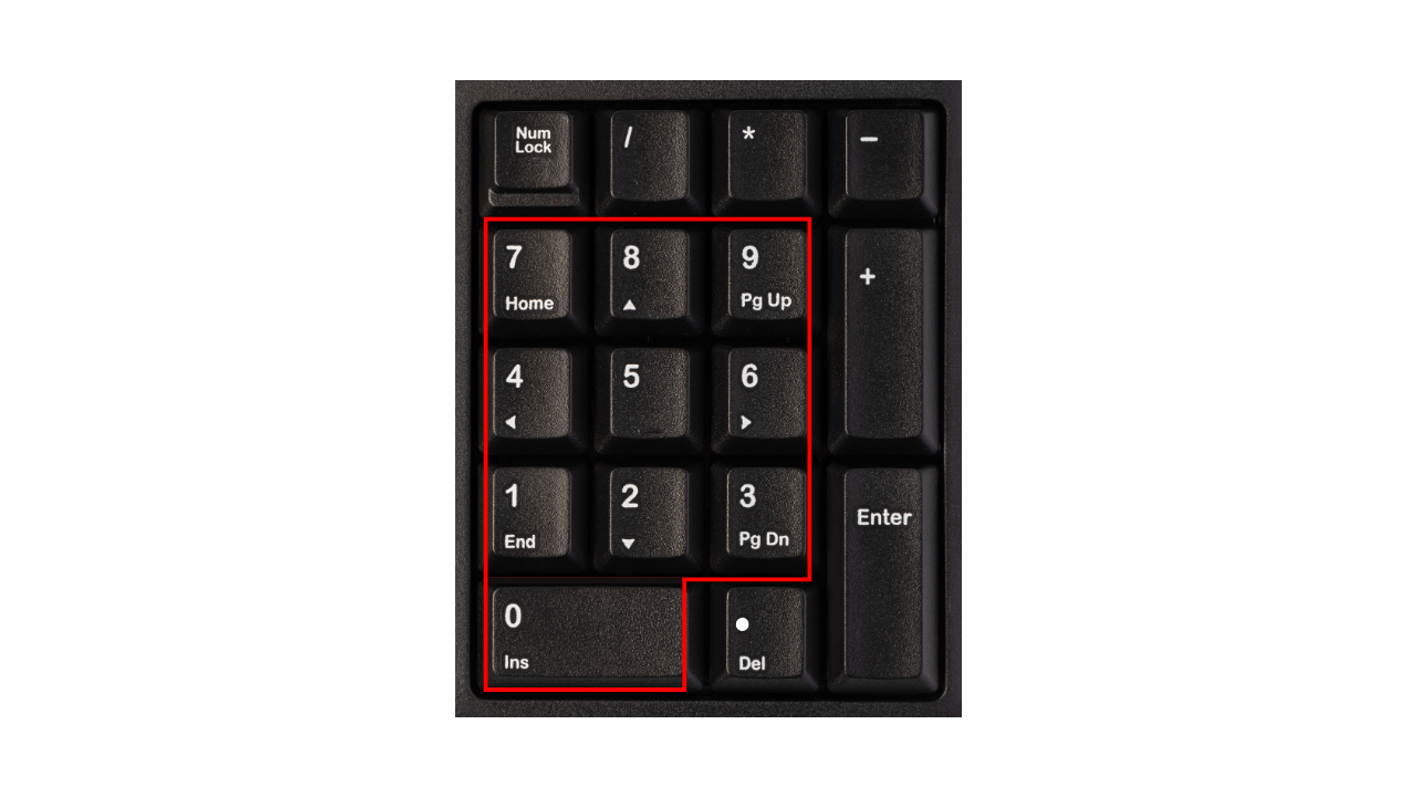
場所: テンキーの中央部分
使い方:0から9までの数字を入力するためのキーです。
計算や数字の入力に使います。
2. ドットキー(.)
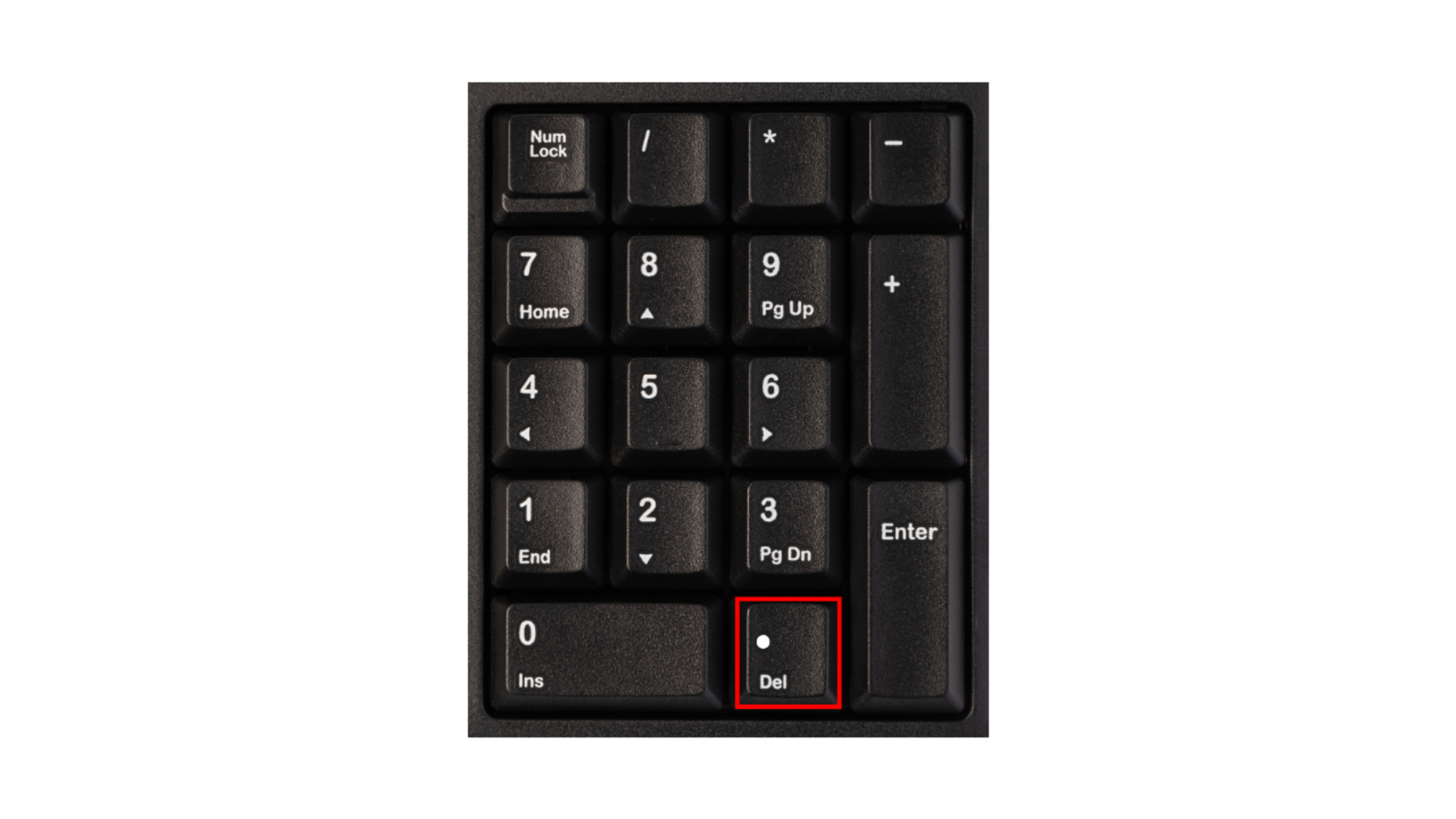
場所: 数字キーの下部、0の右側
使い方:小数点を入力するためのキーです。
たとえば、「3.14」のような数字を入力するときに使います。
3. エンターキー
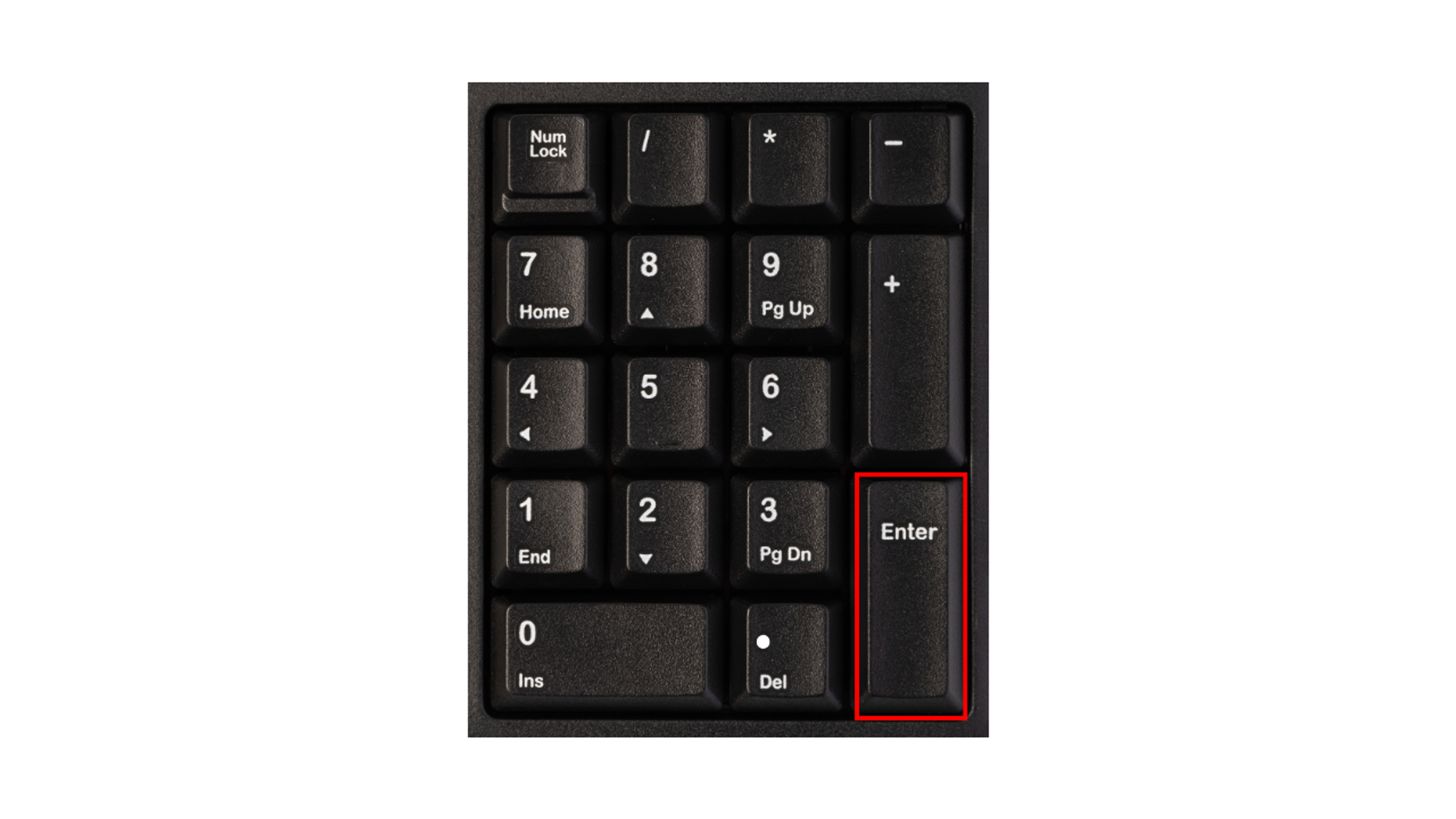
場所:テンキーの右下
使い方:数字を入力した後に確定するためのキーです。
通常のエンターキーと同じように使えます。
計算キー
4. プラスキー(+)
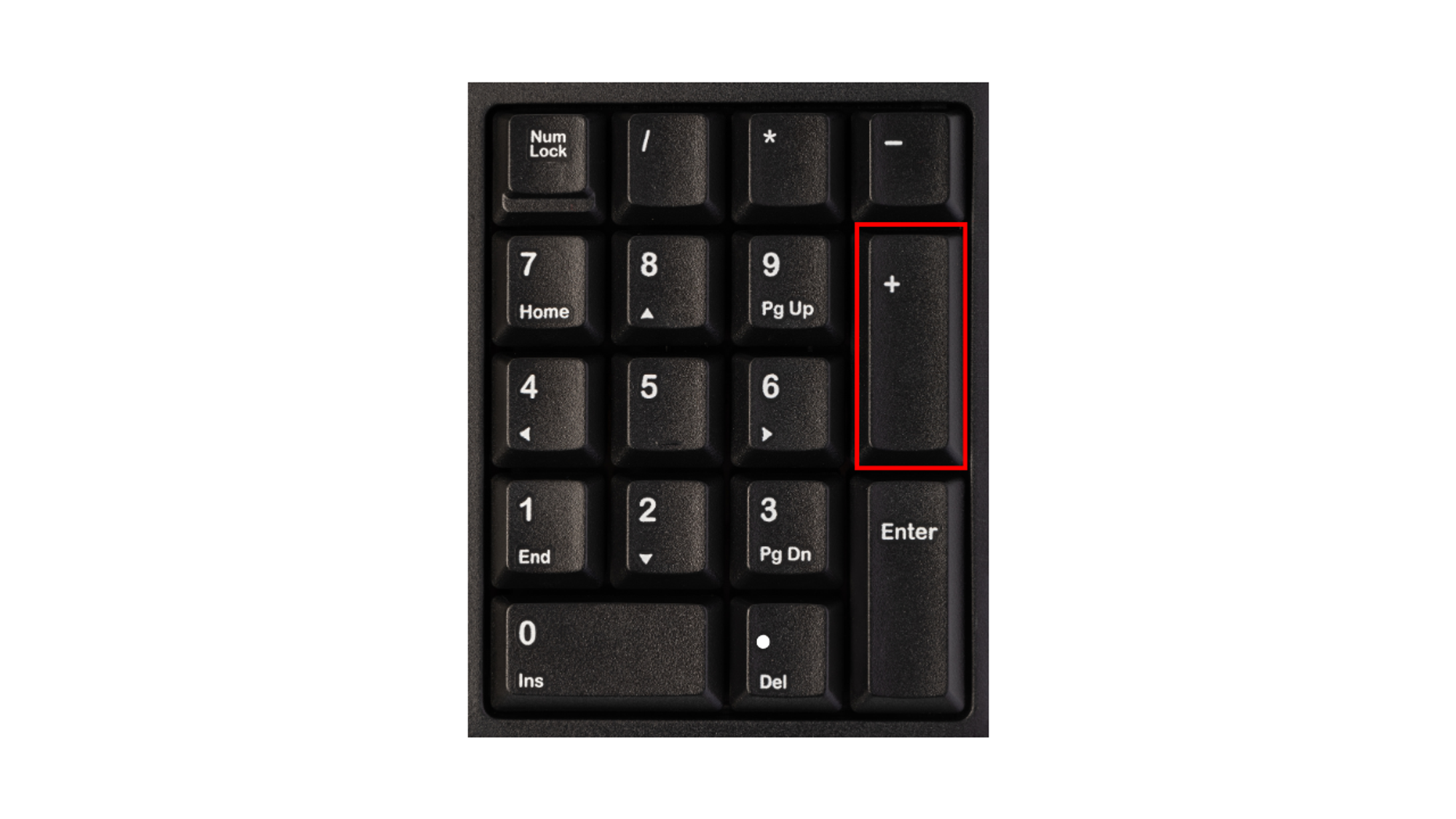
場所: テンキーの右側
使い方:足し算をするときに使うキーです。
たとえば、「2 + 3」のような計算をするときに使います。
5. マイナスキー(-)
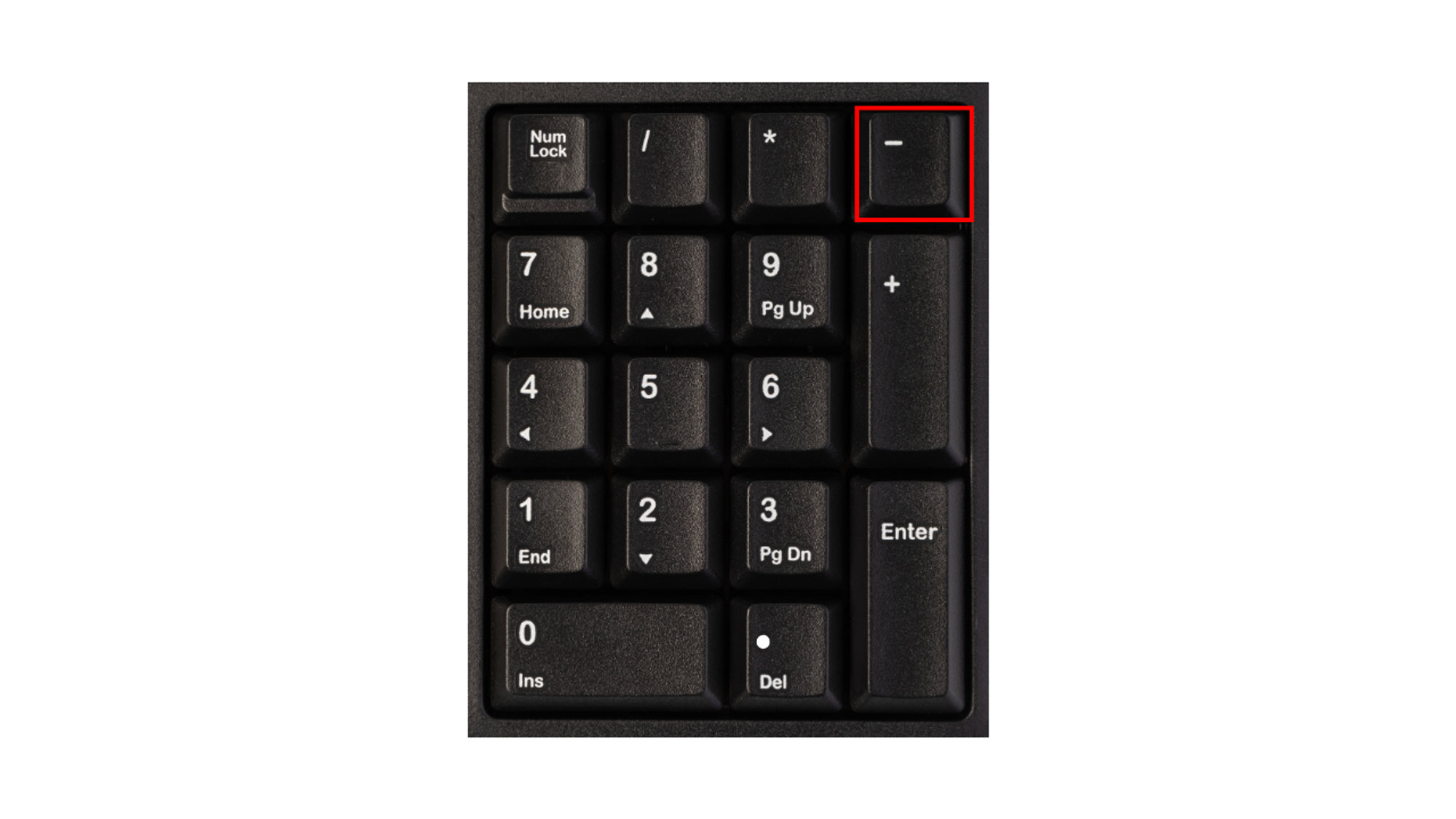
場所: プラスキーの上
使い方:引き算をするときに使うキーです。
たとえば、「5 - 2」のような計算をするときに使います。
6. アスタリスクキー(*)
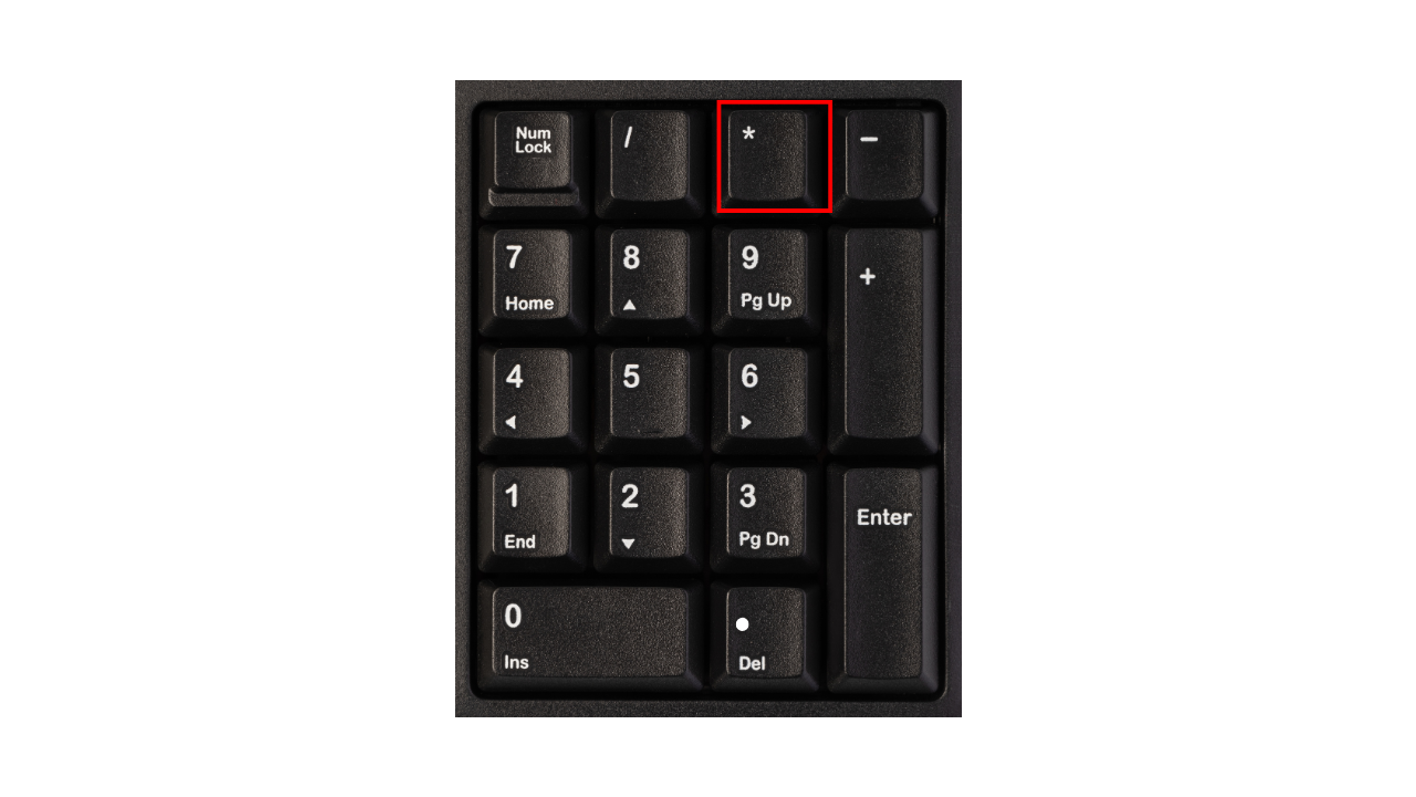
場所: マイナスキーの左
使い方:掛け算をするときに使うキーです。
たとえば、「3 * 4」のような計算をするときに使います。
”*”(アスタリスク)で、”×”の意味になります。
7. スラッシュキー(/)
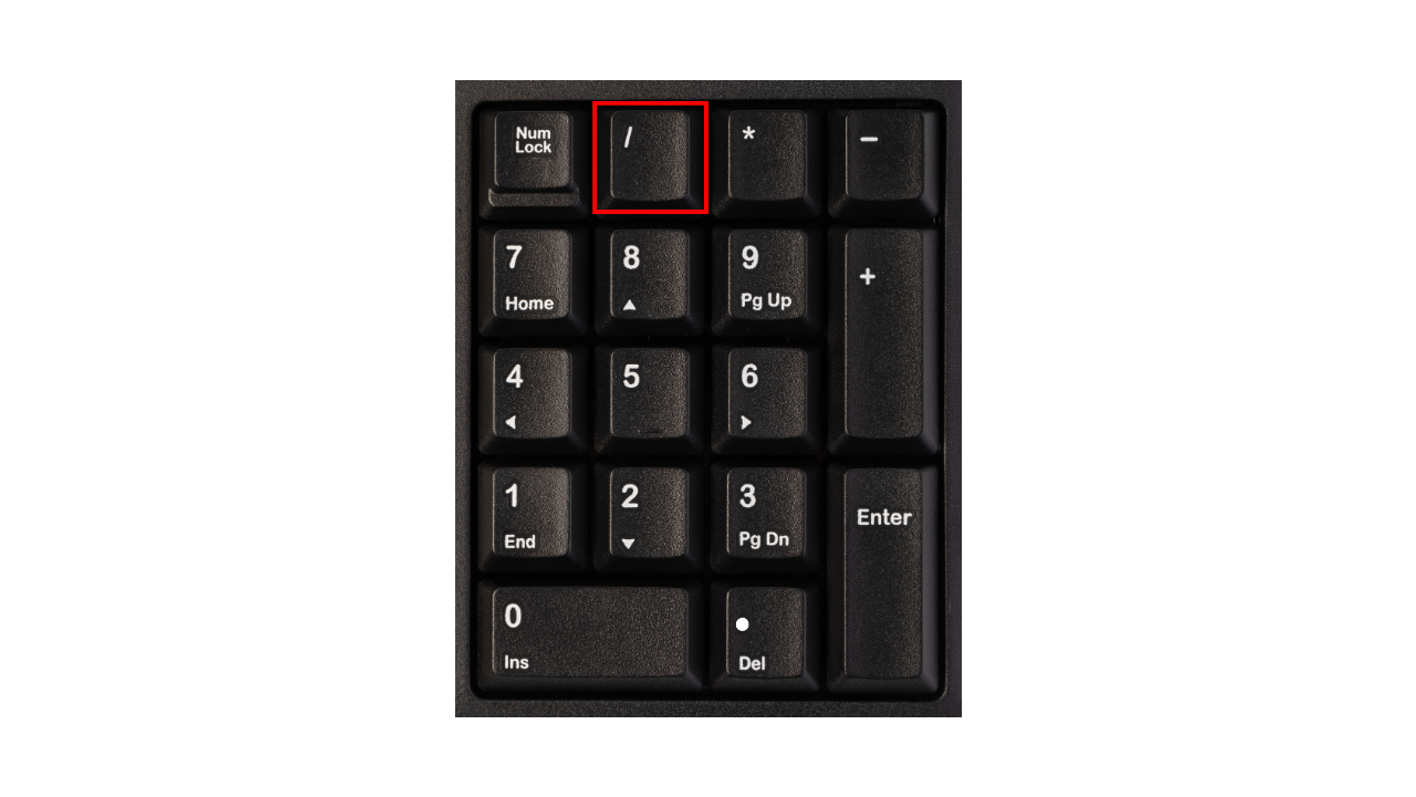
場所: アスタリスクキーの左
使い方:割り算をするときに使うキーです。
たとえば、「8 / 2」のような計算をするときに使います。
その他のキー
8. Num Lockキー
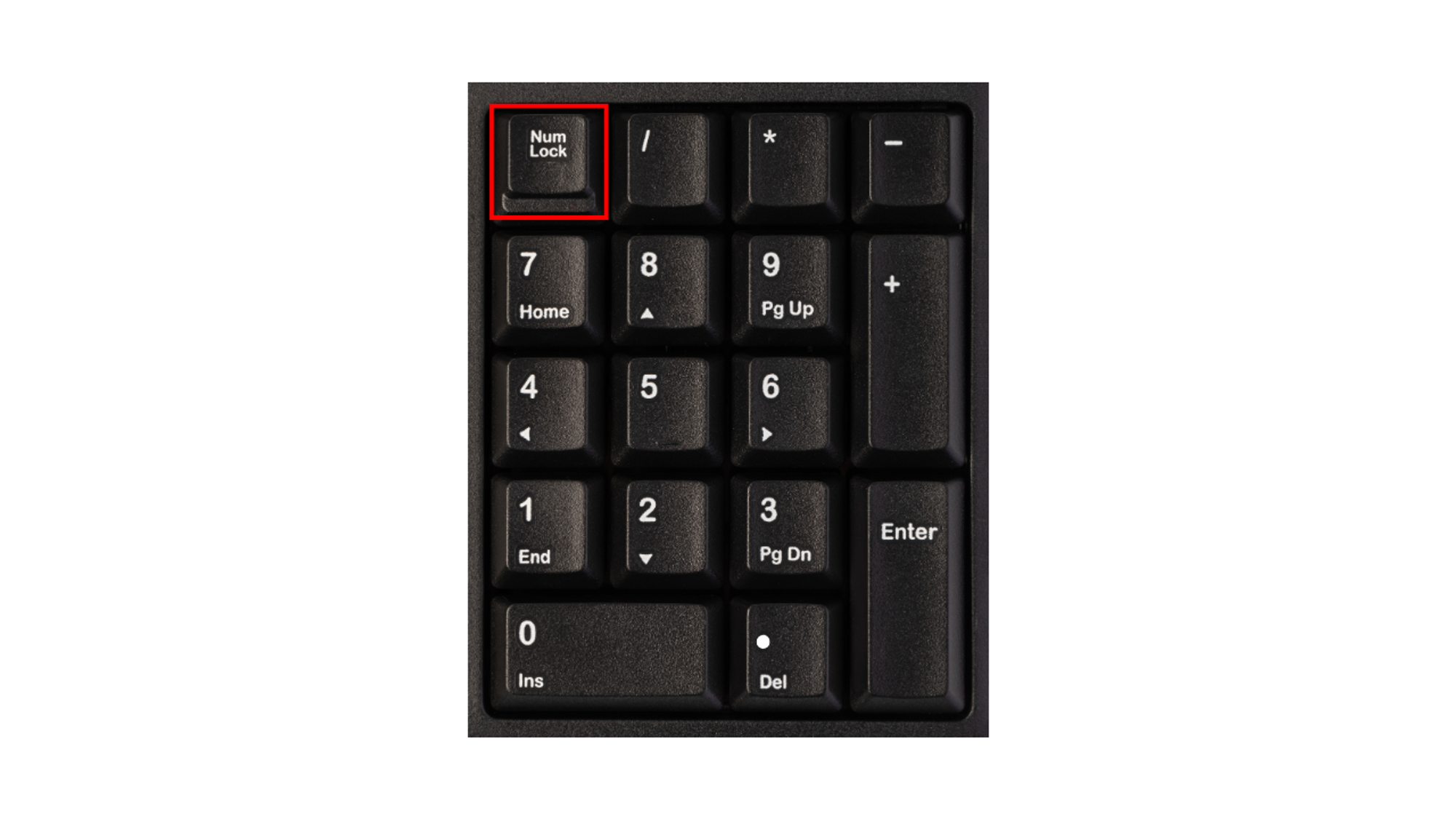
場所: テンキーの左上
使い方:テンキーを数字入力モードにするためのキーです。
Num Lockキーを押すと、テンキーで数字を入力できるようになります。
もう一度押すと、カーソルキーとして使えるようになります。
まとめ
テンキーには、数字を入力するためのキーや計算をするためのキーがあります。
テンキーの使い方を覚えると、数字の入力や計算がとっても簡単になりますよ。
最初は慣れないかもしれませんが、少しずつ練習してみてくださいね。
次回は、
トラックパッドの各種名称と操作方法について説明します。
疑問やご質問、ご意見のある方は、以下にコメント頂くか、
お問い合わせにご連絡ください。
本ブログは、NotionとWraptasを使用して作成しております。